Uso di Kusto.Explorer
Kusto.Explorer è un'applicazione desktop che consente di esplorare i dati usando il Linguaggio di query Kusto in un'interfaccia utente facile da usare. Questo articolo illustra come usare le modalità di ricerca e query, condividere le query e gestire cluster, database e tabelle.
Modalità Search++
La modalità Search++ consente di cercare un termine usando la sintassi di ricerca in una o più tabelle.
Nell'elenco a discesa Query nella scheda Home selezionare Search++.
Selezionare Più tabelle.
In Scegli tabelle definire le tabelle da cercare e quindi selezionare OK.
Nella casella di modifica immettere la frase di ricerca e selezionare Vai.
Una mappa termica della griglia dello slot temporale/tabella mostra quali termini vengono visualizzati e dove vengono visualizzati.
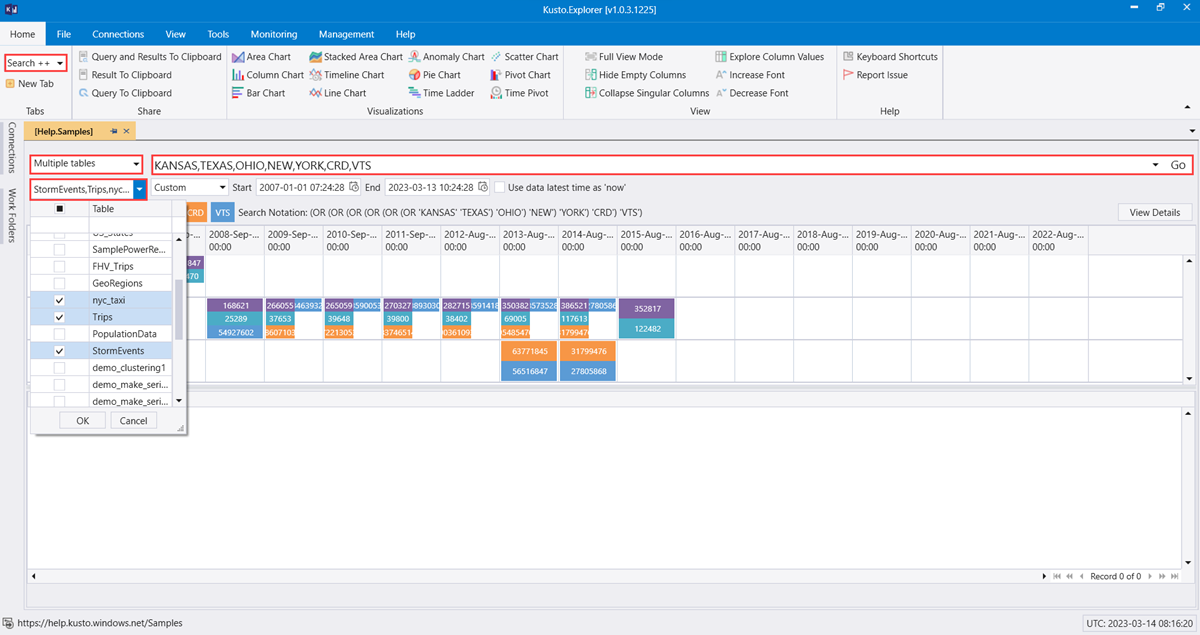
Selezionare una cella nella griglia e selezionare Visualizza dettagli per visualizzare le voci pertinenti nel riquadro dei risultati.
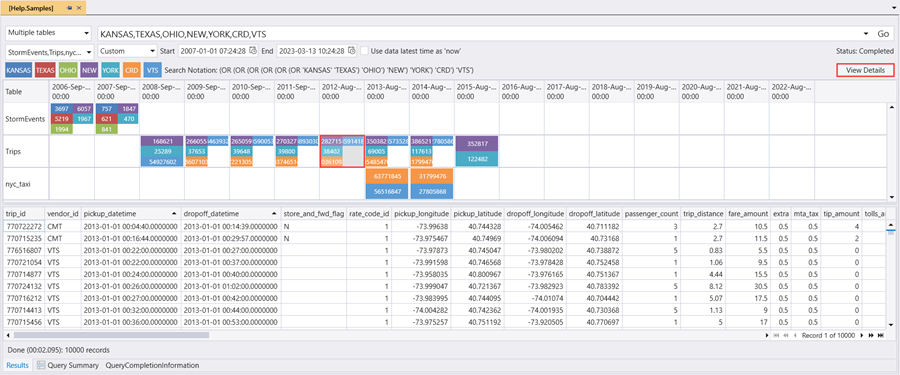
Query - modalità
Kusto.Explorer include una modalità query potente che consente di scrivere, modificare ed eseguire query inline. La modalità di query include l'evidenziazione della sintassi e IntelliSense, in modo da poter aumentare rapidamente la conoscenza della Linguaggio di query Kusto.
Questa sezione descrive come eseguire query di base in Kusto.Explorer e come aggiungere parametri alle query.
Query di base
Se sono presenti log tabella, è possibile iniziare a esplorarli:
StormEvents | count
Quando il cursore si trova su questa linea, è grigio colorato. Premere F5 per eseguire la query.
Ecco alcune query di esempio:
// Take 10 lines from the table. Useful to get familiar with the data
StormEvents | take 10
// Filter by EventType == 'Flood' and State == 'California' (=~ means case insensitive)
// and take sample of 10 lines
StormEvents
| where EventType == 'Flood' and State =~ 'California'
| take 10
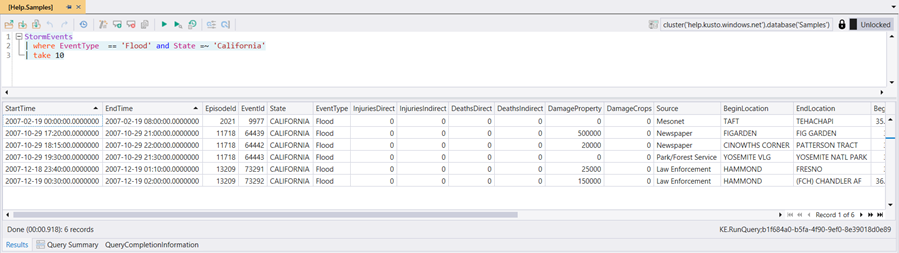
Per altre informazioni sulle Linguaggio di query Kusto, vedere Linguaggio di query Kusto.
Nota
Le righe vuote nell'espressione di query possono influire sulla parte della query eseguita.
Se non è selezionato alcun testo, si presuppone che la query o il comando sia delimitato da righe vuote. Se è selezionato, il testo viene eseguito.
Parametrizzazione della query lato client
Nota
Esistono due tipi di tecniche di parametrizzazione delle query in Kusto:
La parametrizzazione della query integrata nel linguaggio viene implementata sul lato server ed è destinata a essere usata dalle applicazioni che eseguono query sul servizio a livello di codice. Questo metodo non è descritto in questo documento.
La parametrizzazione della query lato client, descritta di seguito, è una funzionalità dell'applicazione Kusto.Explorer solo. Equivale a usare operazioni di sostituzione stringa nelle query prima di inviarle per l'esecuzione dal servizio. La sintassi descritta di seguito non fa parte del linguaggio di query stessa e non può essere usata durante l'invio di query al servizio, diversamente da Kusto.Explorer.
Se si usa lo stesso valore in più query o in più schede, è estremamente scomodo modificare tale valore in ogni posizione utilizzata. Ecco perché Kusto.Explorer supporta i parametri di query. I parametri di query vengono condivisi tra le schede in modo che possano essere facilmente riutilizzati. I parametri vengono denotati da {} parentesi quadre. Ad esempio: {parameter1}.
È possibile definire e modificare facilmente i parametri di query esistenti:

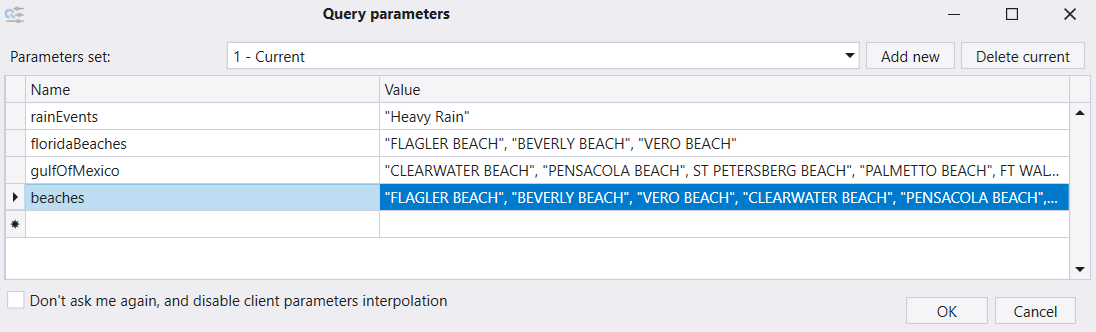
È possibile disporre di più set di parametri (elencati nella casella combinata Set Parameters ). Selezionare Aggiungi nuovo o Elimina corrente per modificare l'elenco dei set di parametri.
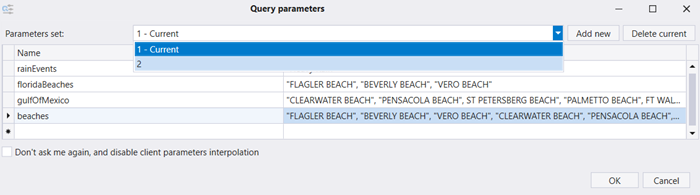
Condividere query e risultati
In Kusto.Explorer è possibile condividere query e risultati tramite posta elettronica. È anche possibile creare collegamenti profondi aperti ed eseguire una query nel browser.
Condividere query e risultati tramite posta elettronica
Kusto.Explorer offre un modo pratico per condividere query e risultati delle query tramite posta elettronica.
Eseguire la query in Kusto.Explorer.
Nella scheda Home selezionare Query e Risultati negli Appunti nella sezione Condivisione oppure premere CTRL+MAIUSC+C.
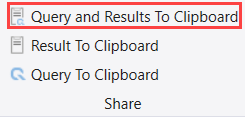
Kusto.Explorer copia quanto segue negli Appunti:
- Query
- Risultati della query (tabella o grafico)
- Dettagli della connessione per il cluster Kusto e il database
- Collegamento che esegue di nuovo la query automaticamente
Incollare il contenuto degli Appunti in un nuovo messaggio di posta elettronica.
Query di collegamento approfondito
È possibile creare un URI che, quando aperto in un browser, apre Kusto.Explorer in locale ed esegue una query specifica in un database Kusto specificato.
Nota
Per motivi di sicurezza, il deep link è disabilitato per i comandi di gestione.
Creazione di un collegamento approfondito
Il modo più semplice per creare un collegamento approfondito consiste nell'creare la query in Kusto.Explorer e quindi usare Export to Clipboard per copiare la query (incluso il collegamento profondo e i risultati) negli Appunti. È quindi possibile condividerlo tramite posta elettronica.
Quando copiato in un messaggio di posta elettronica, il collegamento profondo viene visualizzato in tipo di carattere piccolo. Ad esempio:
https://help.kusto.windows.net/Samples [Eseguire la query]
Il primo collegamento apre Kusto.Explorer e imposta il contesto del cluster e del database in modo appropriato.
Il secondo collegamento (Run the query) è il collegamento profondo. Se si sposta il collegamento a un messaggio di posta elettronica e si preme CTRL+K, è possibile visualizzare l'URL effettivo:
https://help.kusto.windows.net/Samples?web=0& query=H4sIAAAAAAAAAAsuyS%2fKdS1LzSspVuDlqlEoLs3NTSzKrEpVSM4vzSvR0FRIqlRIyszTCC5JLCoJycxN1VEwT9EEKS1KzUtJLVIoAYolZwAlFQCB3oo%2bTAAAAA%3d%3d
Collegamenti profondi e query parametrizzate
È possibile usare query parametrizzate con deep link.
Creare una query da creare come query parametrizzata (ad esempio,
KustoLogs | where Timestamp > ago({Period}) | count)Specificare un parametro per ogni parametro di query nell'URI, ad esempio:
https://<your_cluster>.kusto.windows.net/MyDatabase? web=0&query=KustoLogs+%7c+where+Timestamp+>+ago({Period})+%7c+count&Period=1hSostituire <your_cluster> con il nome del cluster di Esplora dati di Azure.
Limitazioni
Le query sono limitate a circa 2000 caratteri a causa di limitazioni del browser, proxy HTTP e strumenti che convalidano i collegamenti, ad esempio Microsoft Outlook. La limitazione è approssimativa perché dipende dalla lunghezza del cluster e del nome del database. Per altre informazioni, vedere https://support.microsoft.com/kb/208427.
Per ridurre le probabilità di raggiungere il limite di caratteri, vedere Recupero di collegamenti più brevi.
Il formato dell'URI è: https://<ClusterCname>.kusto.windows.net/<DatabaseName>web=0?query=<QueryToExecute>
ad esempio https://help.kusto.windows.net/Samples?web=0query=StormEvents+%7c+limit+10
Questo URI aprirà Kusto.Explorer, si connetterà al Help cluster Kusto ed eseguirà la query specificata nel Samples database. Se è già in esecuzione un'istanza di Kusto.Explorer, l'istanza in esecuzione aprirà una nuova scheda ed eseguirà la query.
Recupero di collegamenti più brevi
Le query possono diventare lunghe. Per ridurre la probabilità che la query superi la lunghezza massima, usare il String Kusto.Data.Common.CslCommandGenerator.EncodeQueryAsBase64Url(string query) metodo disponibile in Kusto Client Library. Questo metodo produce una versione più compatta della query. Il formato più breve è riconosciuto anche da Kusto.Explorer.
La query viene resa più compatta applicando la trasformazione successiva:
UrlEncode(Base64Encode(GZip(original query)))
Argomenti della riga di comando Kusto.Explorer
Gli argomenti della riga di comando vengono usati per configurare lo strumento per eseguire funzioni aggiuntive all'avvio. Ad esempio, caricare uno script e connettersi a un cluster. Di conseguenza, gli argomenti della riga di comando non sostituiscono alcuna funzionalità Kusto.Explorer.
Gli argomenti della riga di comando vengono passati come parte dell'URL usato per aprire l'applicazione, in modo analogo al deep linking.
Sintassi degli argomenti della riga di comando
Kusto.Explorer supporta diversi argomenti della riga di comando nella sintassi seguente (l'ordine è importante):
[LocalScriptFile] [QueryString]
- LocalScriptFile è il nome di un file di script nel computer locale, che deve avere l'estensione
.kql. Se tale file esiste, Kusto.Explorer carica automaticamente questo file all'avvio. - QueryString è una stringa che usa la formattazione della stringa di query HTTP. Questo metodo fornisce proprietà aggiuntive, come descritto nella tabella seguente.
Ad esempio, per avviare Kusto.Explorer con un file di script denominato c:\temp\script.kql e configurato per comunicare con il cluster help, database Samples, usare il comando seguente:
Kusto.Explorer.exe c:\temp\script.kql uri=https://help.kusto.windows.net/Samples;Fed=true&name=Samples
| Argomento | Descrizione |
|---|---|
| Query da eseguire | |
query |
La query da eseguire (con gzipped, quindi con codifica base64; vedere "Recupero di collegamenti più brevi" sopra). Se vuoto, usare querysrc. |
querysrc |
URL HTTP di un file/BLOB che contiene la query da eseguire (se query è vuoto). |
| Connessione al cluster Kusto | |
uri |
Il stringa di connessione del cluster Kusto a cui connettersi. |
name |
Nome visualizzato della connessione al cluster Kusto. |
| Gruppo di connessioni | |
path |
URL di un file del gruppo di connessione da scaricare (con codifica URL). |
group |
Nome del gruppo di connessione. |
filename |
File locale contenente il gruppo di connessioni. |
Gestire database, tabelle o entità di funzione autorizzate
Importante
Solo gli amministratori possono aggiungere o eliminare entità autorizzate nel proprio ambito.
Per visualizzare l'elenco delle entità autorizzate, fare clic con il pulsante destro del mouse sull'entità di destinazione nel pannello Connessioni e scegliere Gestisci entità autorizzate del database. È anche possibile selezionare questa opzione dal menu Di gestione.
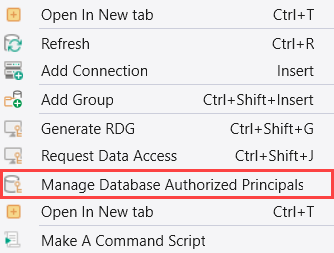
Selezionare Aggiungi entità per aggiungere un'entità autorizzata.
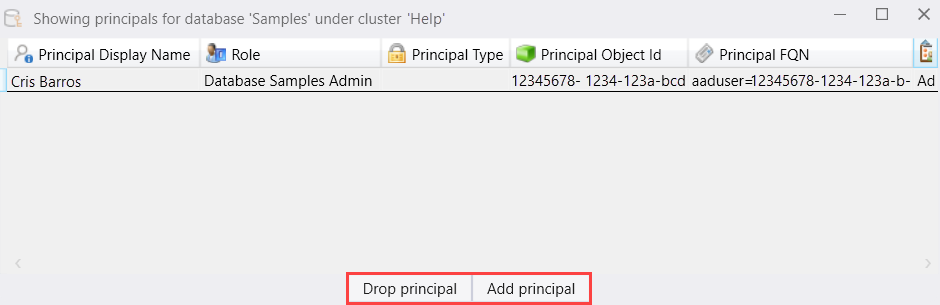
Specificare i dettagli dell'entità, quindi selezionare Aggiungi entità.
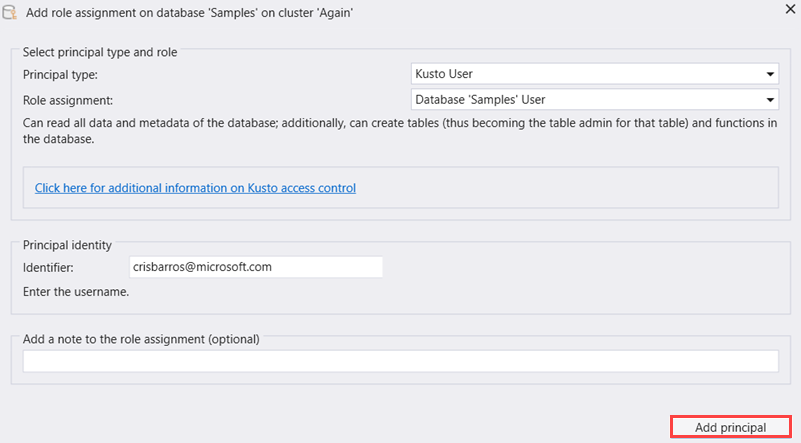
Verificare di voler aggiungere l'entità autorizzata.
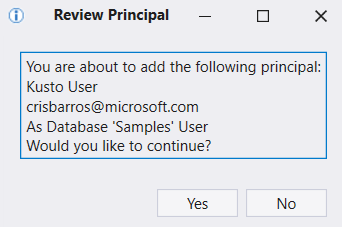
Per eliminare un'entità autorizzata esistente, selezionare Rilascia entità e confermare l'azione.
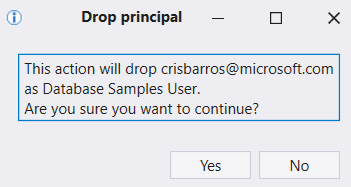
Contenuti correlati
Commenti e suggerimenti
Presto disponibile: Nel corso del 2024 verranno gradualmente disattivati i problemi di GitHub come meccanismo di feedback per il contenuto e ciò verrà sostituito con un nuovo sistema di feedback. Per altre informazioni, vedere https://aka.ms/ContentUserFeedback.
Invia e visualizza il feedback per
